
I disse tider, å kunne lage en videokonferanse hjemmefra har blitt noe ikke bare vanlig, men ofte nødvendig. Det er ikke få arbeidere og til og med studenter som har måttet få tak i et webkamera for å kunne ivareta sine arbeids- og utdanningsbehov , og av denne grunn hvis du har en Raspberry Pi innsamling støv i en skuff, skal vi vise deg hvordan du kan gjøre det om til en videokonferansestasjon enkelt, raskt og investere lite penger.
Ideen med dette prosjektet er å dedikere en Raspberry Pi og bestemt tilbehør eksklusivt til å montere en slags videokonferansestasjon, slik at du ikke trenger å bruke PCen eller andre enheter til det. Med verktøy som Google Meet eller Zoom og selvfølgelig med hjelp av en Raspberry Pi og et webkamera vil du være i stand til å holde kontakten med mennesker hvor som helst i verden, enten du er på jobb eller studerer.
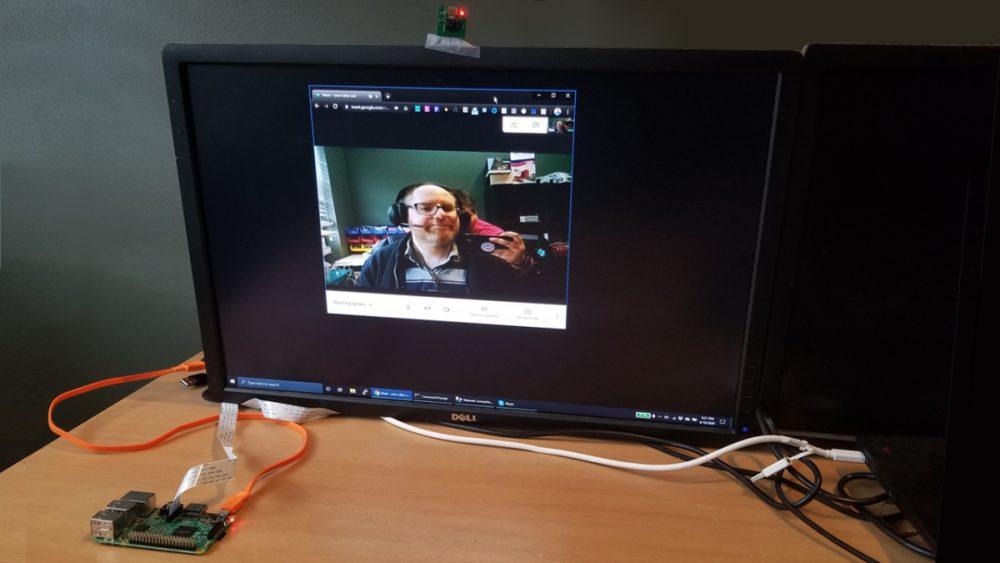
Hva trenger du for å gjøre en videokonferanse på Raspberry Pi?
Deretter skal vi liste opp materialene du trenger, men husk at dette er våre anbefalinger, og selvfølgelig kan du endre en eller annen ting avhengig av dine behov og budsjett:
- A Raspberry Pi , helst en Pi 4 med 8 GB siden SoC er mye kraftigere enn tidligere modeller, og du vil trenge denne kraften for videokoding av videokonferanser. Imidlertid vil de fleste modeller fungere ganske anstendig.
- An ekstern skjerm med høyttalere (en gammel TV men med HDMI ville være ideell).
- USB tastatur og mus .
- A USB-webkamera . Du kan også bruke Raspberry Pi-kamera hvis du har det. Imidlertid, med tanke på plug-and-play-karakteren til USB-enheter, vil de fleste webkameraer fungere uten problemer.
- Mikrofon Hvis skjermen ikke har høyttalere, kan du bruke et hodesett med en mikrofon, men det er USB i stedet.
Konfigurer Raspberry Pi som en videokonferansestasjon
For å komme i gang, må du installere Raspberry Pi OS på enheten din. Du kan bruke andre operativsystemer, men Chromium (innebygd i Rasberry Pi OS) bruker maskinvareakselerasjon, noe som i stor grad vil øke ytelsen når du lager en videokonferanse.
Det neste trinnet er å koble til alt: skjermen via HDMI og eksterne enheter via USB. Åpenbart må du også koble enheten til nettverket, enten via en RJ-45 LAN-kabel eller med en WiFi adapter, men faktum er at uten internett vil du selvfølgelig ikke kunne lage videokonferanser.
Zoom
Zoom er et av de mest populære verktøyene for videokonferanser, og det er sannsynligvis en av de du vil bruke til det. Selv om Zoom har en innfødt applikasjon for Linux operativsystemer, for nå er det ikke kompatibelt med ARM arkitekturen til Raspberry Pi-prosessoren, men heldigvis kan du bruke webgrensesnittet uten problemer.
Når du går inn i en videokonferanse opprettet i Zoon, må du bare huske på at når du klikker på lenken får du en melding om å åpne ” XDG-open “, Og du må klikke på avbryte .
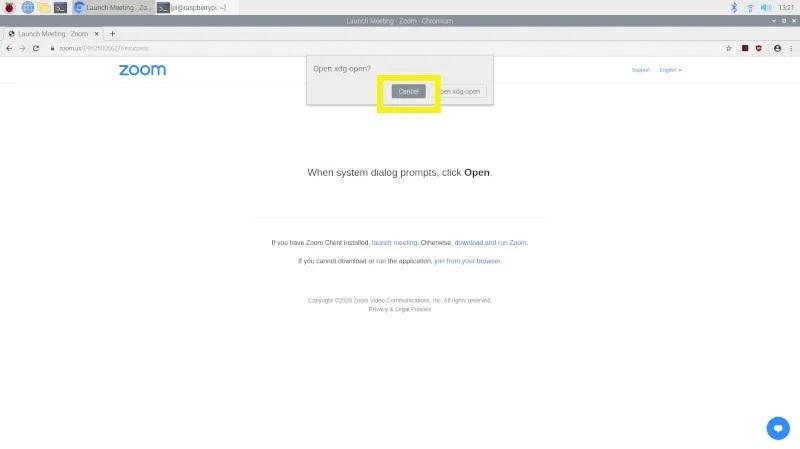
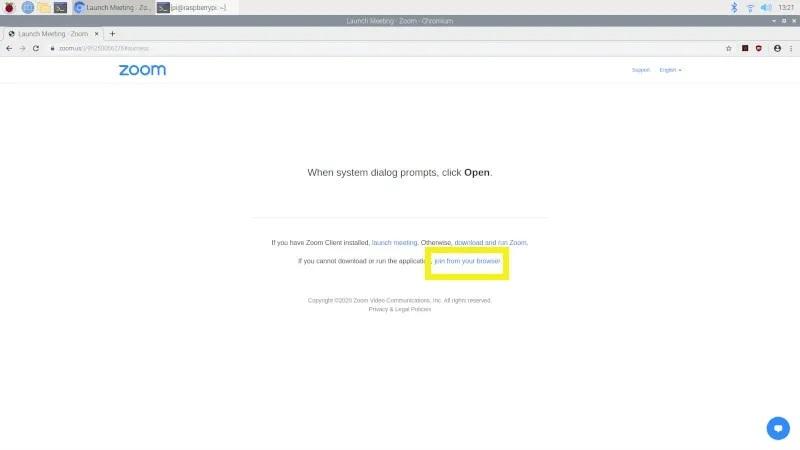
Når du har gjort det, klikker du på alternativet "Åpne i nettleser" og voila, du har allerede fått tilgang til konferansen ved å zoome gjennom nettleseren din på Raspberry Pi.
Google møtes
Google Meet fungerer direkte fra nettleseren, så du trenger ikke å installere en app eller gjøre noe lureri som Zoom for å få det til å fungere. Bare åpne Chromium, få tilgang til videokonferanselinken via Google Meet, skriv inn påloggingsinformasjonen din og voila, du kan nå få tilgang til møtet.
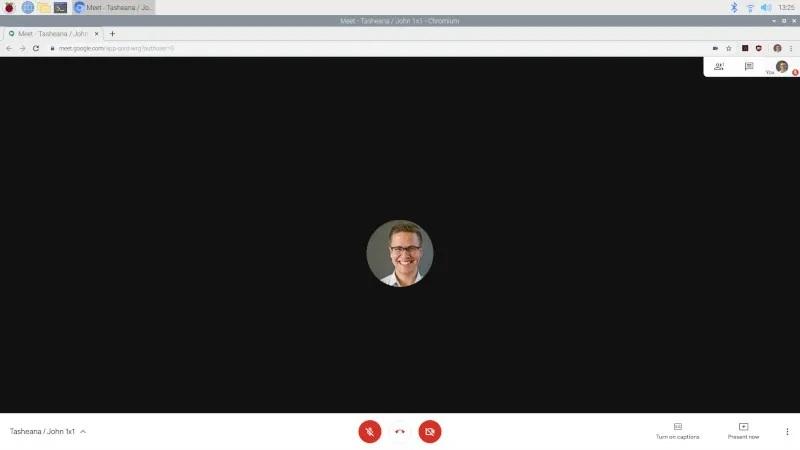
Skype, Jitsi og andre verktøy
Selv om Google Meet og Zoom er de mest brukte applikasjonene, er de selvfølgelig ikke de eneste, og vi kan ikke forringe andre som f.eks. Skype for eksempel. For Skype er det heller ikke noe eget program, så du kan gå inn på nettet som med Meet (bare gå til https://web.skype.com for å få tilgang til webgrensesnittet).
For Jitsi er det mer eller mindre det samme. Klikk på lenken til videokonferansen som de har sendt deg, og du vil få direkte tilgang til webgrensesnittet uten problemer.